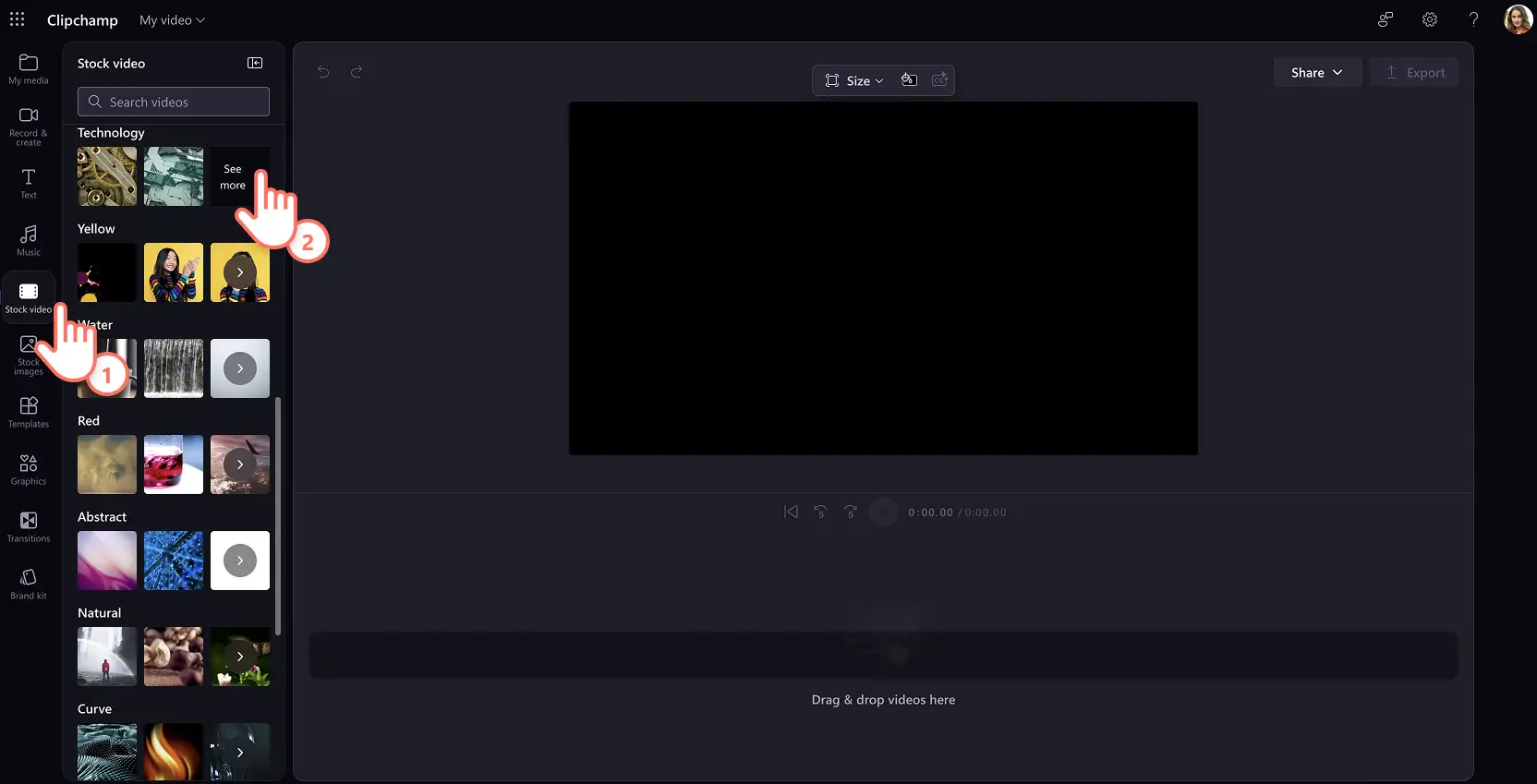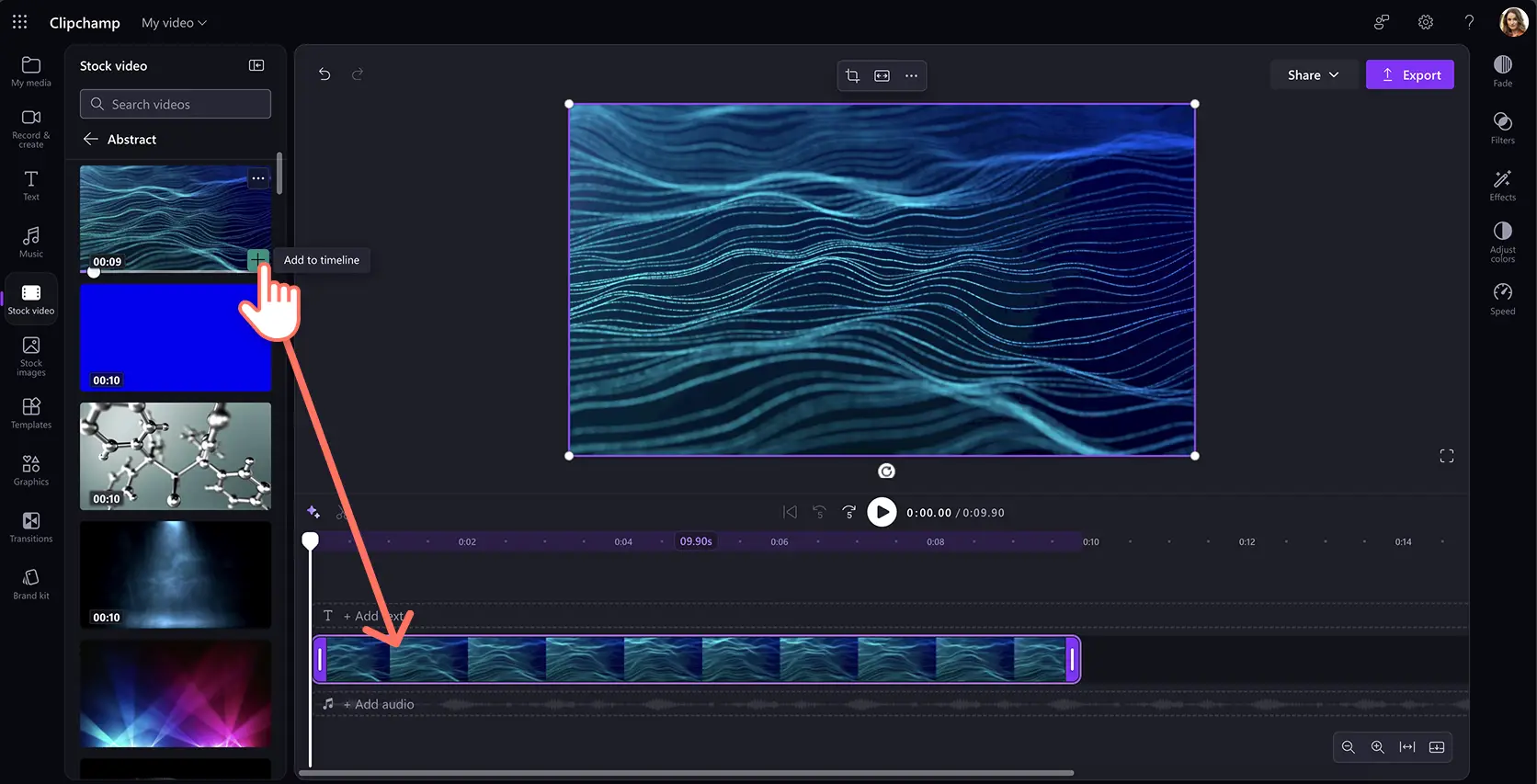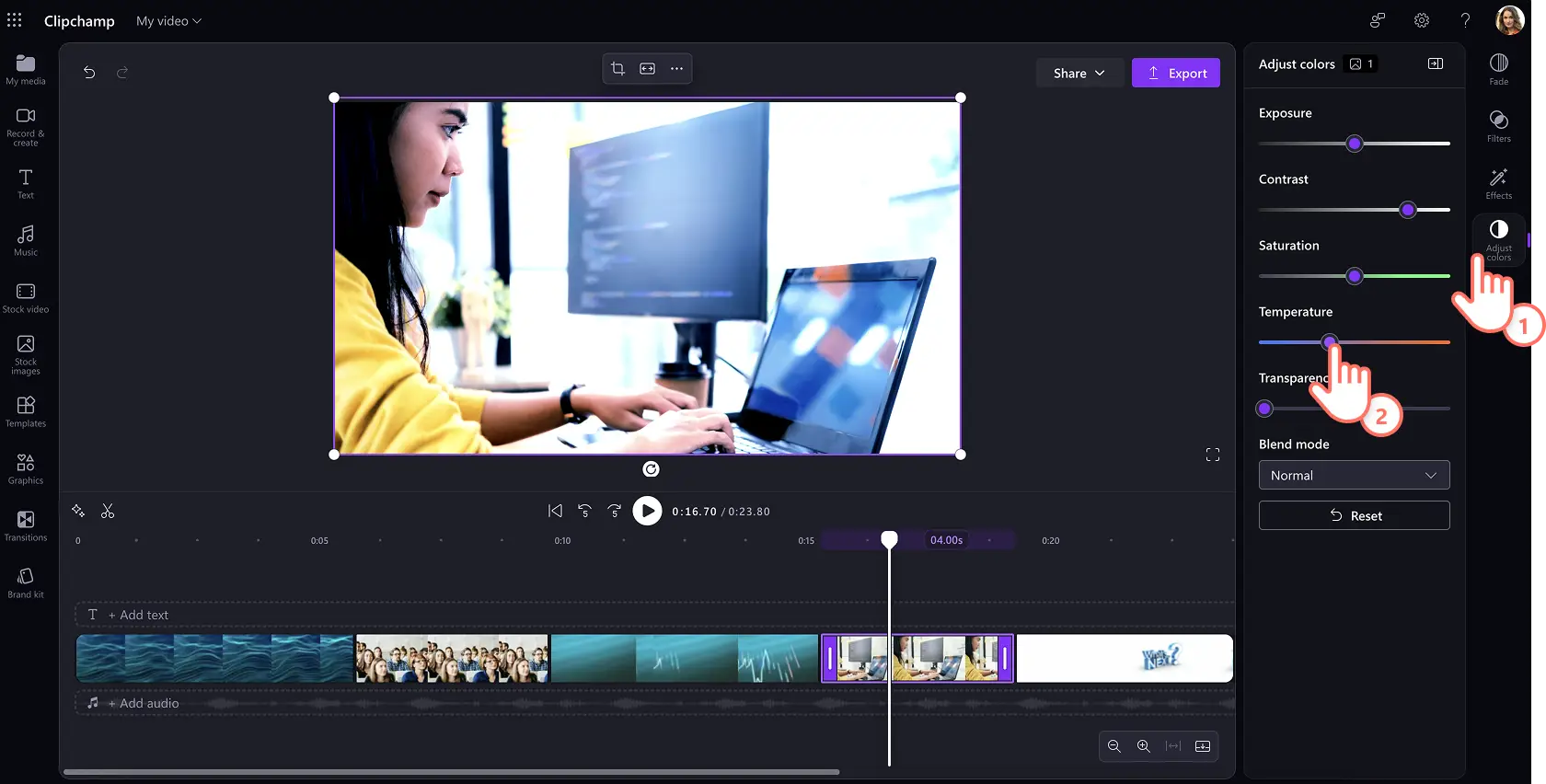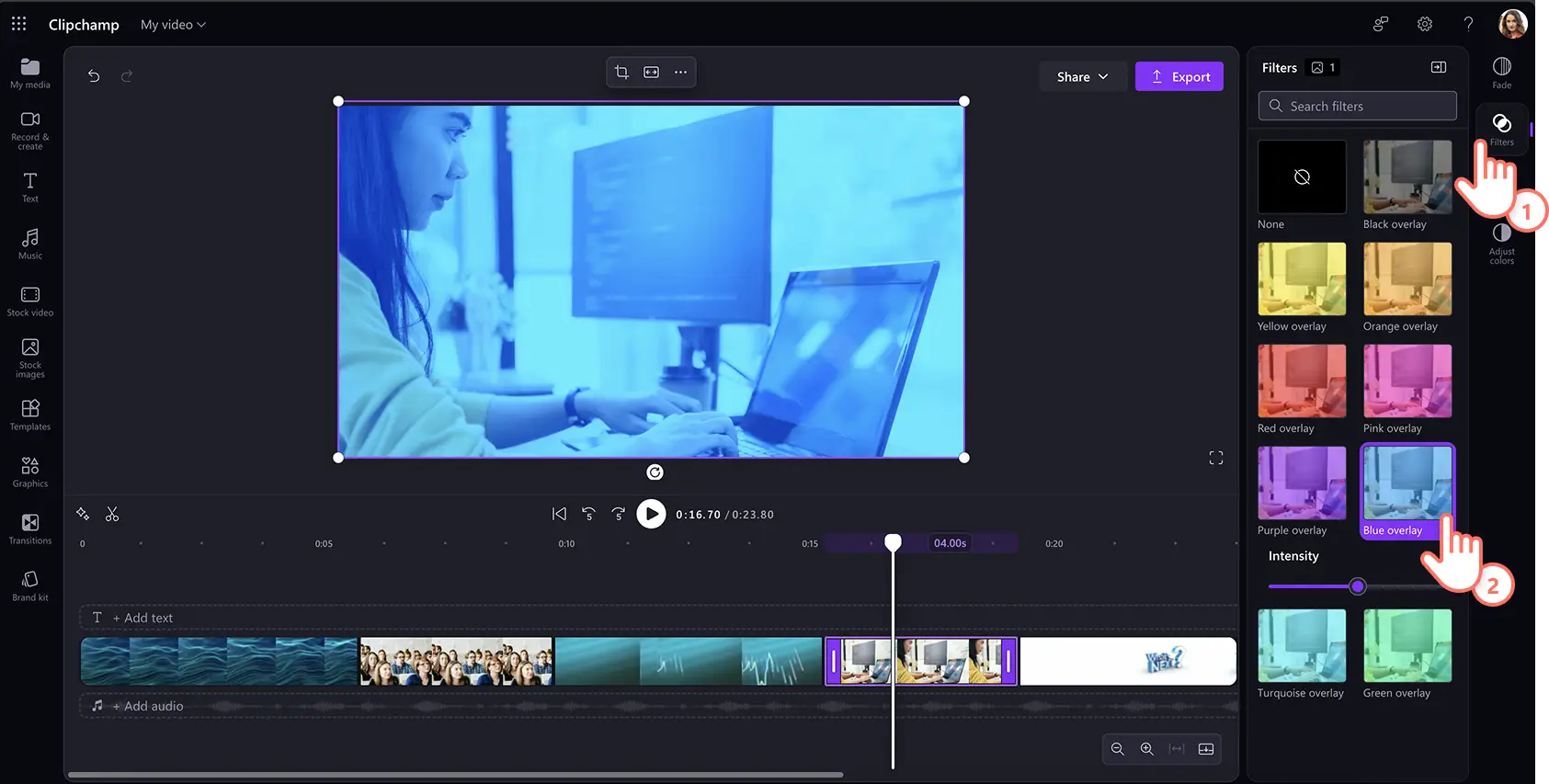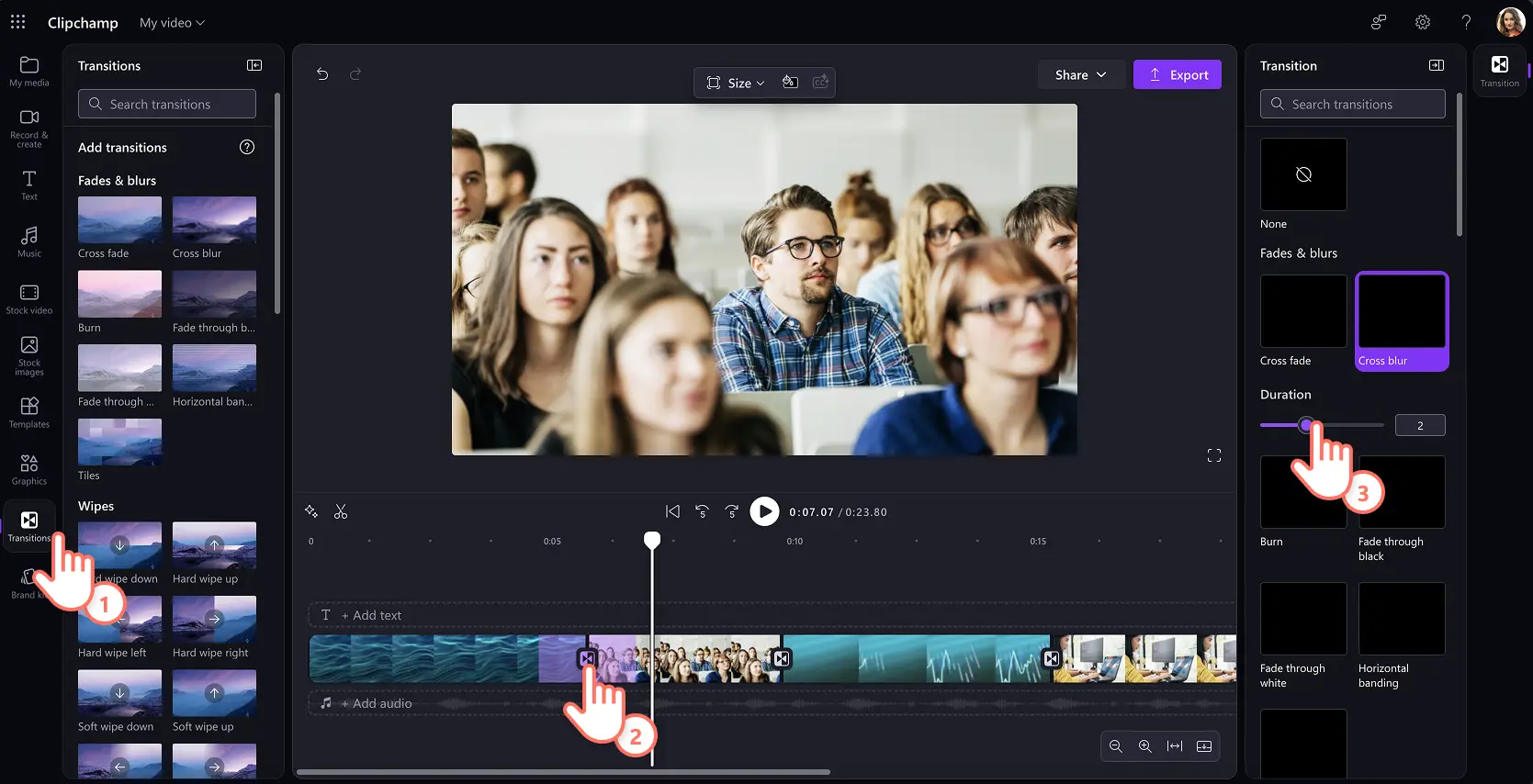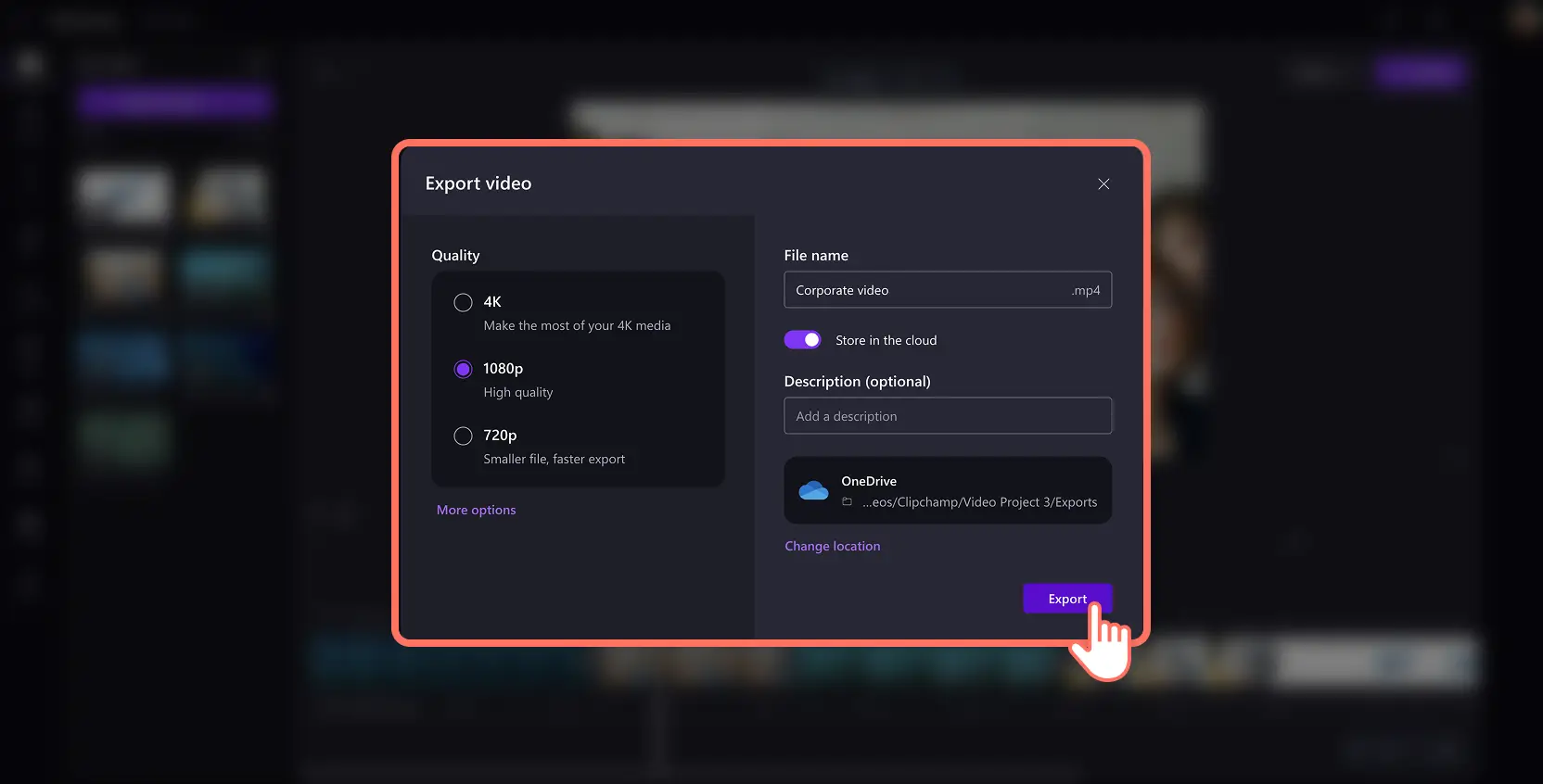Bemærk! Skærmbillederne i denne artikel er fra Clipchamp til arbejdskonti, og de samme principper gælder for Clipchamp til skolekonti. Selvstudier for Clipchamp til personlige konti kan være anderledes. Få mere at vide.
På denne side
At lave videoer på arbejdspladsen kan ændre måden, du promoverer et produkt, kommunikerer med medarbejderne, sælger til kunderne og meget mere.
Nu kan du skabe effektive virksomhedsvideoer uden at have noget optagelsesmateriale at starte med.Få adgang til et stort bibliotek af ophavsrets-frie videoer fra mediesamlinger, lagerbilleder og musik, der er organiseret til at hjælpe dig med at lave engagerende arbejdsvideoer.Den royaltyfrie bibliotekssamling er godkendt til kommerciel brug, så du kan lave og dele videoer uden begrænsninger ved hjælp af Clipchamp til arbejde.
Kom i gang med at skabe effektive træningsvideoer, demovideoer, videopræsentationer og mere.Få at vide, hvordan du bygger en video med aktiver fra mediesamlinger, og udforsk de bedste mediesamlinger, der er organiseret for at gøre din videoredigering på arbejdet lettere.
Sådan tilføjer du royaltyfrie aktiver fra mediesamlinger til videoer
Trin 1.Vælg videoer fra videosamlinger og lagerbilleder
Vi anbefaler at lave et videoscript eller storyboard for at hjælpe dig med at bestemme, hvad du vil vise i din virksomhedsvideo.Når du har forstået kravene til din videos scene, skal du klikke på fanen Videosamling på værktøjslinjen.Begynd at gennemse de tematiserede samlinger, eller søg efter en genre, et look eller en branche ved hjælp af søgeord i søgelinjen.
Når du har fundet det rigtige videklip fra videosamlingen, skal du klikke på +-knappen eller trække og slippe for at føje det til tidslinjen og begynde at lave din professionelle video.
Trin 2.Juster farver og tilføj effekter
Finjuster udseendet af dine aktiver fra mediesamlinger ved hjælp af indstillingerne til farvejustering eller ved at vælge et filter eller en effekt.Tilpas udseendet af optagelserne og billederne, så de matcher din virksomheds retningslinjer, farveskemaer og mere.Naviger til fanen Juster farver på egenskabspanelet, og brug skyderne til at ændre kontrast, temperatur, gennemsigtighed og andre indstillinger for videoforbedring.
Du kan også oprette et unikt videofilter, der anvender en farverig overlejring på dine medier fra mediesamlingen.
Til sidst kan du også animere dine aktiver fra mediesamlinger ved hjælp af en effekt.For eksempel kan slow zoom-effekten skabe bevægelse og engagement i billeder, mens grøn skærm-effekten kan fjerne baggrunden i din video, når du optager din facecam.
En anden fantastisk effekt til redigering af arbejdsvideoer er sløringseffekten, der kan skjule vigtige detaljer som loginoplysninger og adgangskoder, mens du optager et vindue eller en demovideo.
Trin 3.Tilføj overgange
Hvis din virksomhedsvideo indeholder flere videoer og billeder fra mediesamlinger, kan du overveje at tilføje glidende sceneovergange for at opnå en afrundet effekt. Klik på fanen Overgange på værktøjslinjen, og træk derefter en overgang ind mellem to klip på tidslinjen. Du kan redigere og fjerne overgange under fanen Overgange på egenskabspanelet.
Trin 4.Gem din video
Gennemse din video ved at se den med afspilningsknappen.Når du er klar til at gemme, skal du klikke på eksportknappen og følge vejledningen.
Vælg en videoopløsning som 1080p HD, omdøb din video, tilføj en videobeskrivelse for at give dine kolleger noget kontekst om din video, når du deler den.Vælg til sidst den OneDrive-arbejdsmappe, du vil gemme din video i.
Fem essentielle videosamlinger til at lave gode arbejdsvideoer
Abstrakt samling
Find en række iøjnefaldende abstrakte animationer med levende lys og beroligende mønstre i denne samling.Det er et godt valg til videobaggrunde, hvor du kan tilføje dit brandlogo til din brandintro og -outro eller for at understrege en voiceover i en træningsvideo.
Teknologisamling
Udforsk it- og software-symboler, redigerbare rammer med computer- og mobiltema, sikkerhedsanimationer og mere i denne samling.Sådanne videoer fra videosamlinger kan supplere træningsvideoer, nye produktdemo-videoer og fremhæve teknologiske fordele i arbejdsvideoer.
Natursamling
Se igennem denne samling for at finde smukke bjerge, blomster, floder og flere miljøvenlige visuelle elementer.Brug disse til at lave mindfulness-videoer til arbejdet eller til at promovere kommende arbejdsretræter og teamaktiviteter uden for kontoret.
Ny samling
Denne samling er en eklektisk blanding af de seneste tilføjelser til Clipchamps bibliotekssamling – du ved aldrig, hvad du finder.Gennemse vores udvalg af trendy videoer fra mediesamlinger i b-roll-stil, og find dem, der passer til din tidslinje.
Samlingen med kurver
Bølger og kurver er essentielle for virksomhedsvideoer!Oplev en række hvirvler, cirkler eller bølger i animerede videoer fra mediesamlinger, der kan bruges som baggrund til logoer, lange tekster, overgangsslides og meget mere.
Tre populære billedsamlinger til at forbedre arbejdsvideoer
Virksomhedssamling
Find hverdagsscener fra kontoret, såsom fagpersoner, der arbejder sammen, kolleger, der værdsætter hinanden, møder, diskussioner og mere.Brug disse til at repræsentere dine interne kommunikationsvideoer, såsom introduktionsvideoer til nye medarbejdere og kulturvideoer, eller i invitationer til kontorevents.
Innovationssamling
Udtryk nye idéer eller bed dit team om at brainstorme gennem din video ved hjælp af inspirerende visuelle elementer fra innovationssamlingen.Tilføj et sjovt billede af en pære eller andre symbolske repræsentationer for at lede over til delen af din video med spørgsmål og svar eller for at få dit team til at tænke over tingene i virkeligheden.
Kreativitetssamling
Udforsk en række kunstneriske scener som maleri, keramik, dans og meget mere i denne kreative samling.Denne samling er et must-have for HR-teams, der ønsker at promovere arbejdsbegivenheder uden for kontoret eller andre relevante videoer for at fremme kreativiteten i din organisation.
Nu hvor du har lært, hvordan du får mest muligt ud af bibliotekssamlingen med medier, kan du lære nogle idéer til virksomhedsvideoer, så du kan komme i gang med at redigere, eller hvordan du opretter en tilpasset videoskabelon, der giver dit team mulighed for at lave brandede videoer.
Kom i gang med at skabe videoer til din virksomhed med Clipchamp, eller download Microsoft Clipchamp-appen til Windows.
Frequently asked questions
Can I add multiple videos and images for free?
Combine as many video clips and images you need to tell your story with video with Clipchamp. You can arrange stock media to create a montage video, and even add clips side by side in the same frame as a video overlay.
How to create picture-in-picture effect?
Use the picture-in-picture button shortcut in Clipchamp by clicking on the three dots button on the floating toolbar. Next, choose the placement such as top left, bottom right, among others. This layout is perfect to place webcam recordings on top of stock media, making it essential for product demo videos, training videos, and more work video formats.
Alternatively, you can drag and drop your media on top of the stage and position it wherever you want for a more creative effect.
Is all my stock footage copyright free and royalty-free?
The stock videos, images, and graphics available in Clipchamp are copyright free and can be added to work videos without any credits or royalties needed. Make sure you’re on a license plan that allows you to access the full stock media library so you can bring your video ideas to life.
Can I use stock footage in commercial videos?
If you're on a license plan that includes access to stock media, you can incorporate stock assets for commercial as well as non-commercial purposes. Learn more about terms of use.